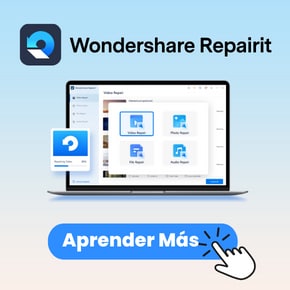A muchos de nosotros nos gusta capturar los recuerdos de nuestra vida cotidiana en formato de imagen y video. Hay varias formas de capturar esos recuerdos, como los teléfonos inteligentes y la cámara GoPro.
Para muchas personas que entienden de cámaras, prefieren utilizar una GoPro por sus diversas ventajas. Algunas de estas ventajas son que son ligeras, resistentes y perfectas para fotografiar en movimiento. Estas cámaras también vienen con un ultra gran angular que las hace especiales.
Aunque tener una GoPro es genial, siempre existe la posibilidad de perder los videos. Puede ser muy frustrante si ese video es un recuerdo de toda la vida o un archivo de negocios muy importante.
Antes, si se producía un evento de este tipo, los archivos de video se perdían para siempre. La buena noticia es que la reparación de videos de GoPro ya es posible. En este artículo, te enseñaremos nuestras cinco mejores herramientas de reparación de videos GoPro mp4 y cómo utilizarlas.
En este artículo
Parte 1: Herramienta de Reparación de Videos GoPro con 1 Clic - Repairit
¿Qué se hace cuando descubres un video GoPro corrupto? Lo siguiente que hay que hacer es encontrar la mejor manera de reparar dichos archivos. Hay muchas maneras de arreglar estos archivos, sin embargo, la mayoría de estos métodos tienen sus desafíos. La forma más fácil y rápida de gestionar la recuperación de un archivo corrupto de GoPro es utilizar el programa de terceros que presentaremos en esta sección.
Permítenos presentarte a Wondershare Repairit. Este programa es uno de los más eficaces a la hora de reparar archivos de GoPro en la actualidad. Puedes confirmar esta afirmación comprobando los comentarios sobre la aplicación. Una de las principales ventajas de esta aplicación es que arregla los videos de la GoPro garantizando la seguridad de tus archivos.
A continuación, presentamos algunas de las características de Wondershare Repairit:
-
Ofrece a los usuarios vistas previas de videos mejorados en diferentes formatos de archivo.
-
Resuelve los problemas de corrupción de los videos mp4 de GoPro reconstruyendo el marco, el encabezado, el movimiento, el daño del sonido y la duración.
-
Repara archivos de video de diferentes formatos como M4V, MP4, MKV, FLV,3GP, AVI, MOV, MTS, etc. tanto en Mac como en Windows.
¡Buen trabajo! Ahora ya conoces Wondershare Repairit y sus características. Ahora, vamos a mostrar cómo utilizarlo para la reparación de videos GoPro en los pasos siguientes:
Paso 1: Descarga Wondershare Repairit en tu computadora e inícialo.
Paso 2: Haz clic en "Añadir" para añadir los videos corruptos de GoPro mp4.

Paso 3: Selecciona los videos que quieres reparar y haz clic en "Reparar" para comenzar el proceso.

Paso 4: Previsualiza el video de la GoPro que acabas de reparar una vez que el proceso se haya completado.

Paso 5: Haz clic en "Guardar" para elegir la ubicación en la que quieres guardar el video mp4 de GoPro reparado. Esta acción te presenta un mensaje de confirmación que te indica que has guardado el video.

Si el archivo de video está muy dañado, debes probar el modo " Reparación Avanzada de Video". Eso es todo sobre cómo utilizar Wondershare Repairit. Como hemos mencionado anteriormente, es muy fácil de usar y es el método más rápido de reparación de video GoPro.
Lectura Relacionada:
1. ¿Errores de Video GoPro? ¡Prueba Esto!
Parte 2: Recuperación de Videos Corruptos de GoPro: VLC
¿Y si no tienes acceso al programa de terceros que hemos mencionado anteriormente, puedes reparar los videos de GoPro? Sí, puedes hacerlo de varias maneras. En esta sección, veremos una de las opciones que puedes considerar. Requiere el uso de VLC Media Player.
VLC Media Player es uno de los reproductores multimedia más populares en la actualidad. Este reproductor multimedia lleva varios años en el mercado y puede reproducir tanto archivos de audio como de video. Lo que muchas personas no saben es que, tiene un sistema automatizado que ayuda a arreglar los videos corruptos. Aunque este método es agradable, tiene una limitación, sólo puedes arreglar archivos de video en formato AVI.
Debido a esta limitación, es necesario convertir el video GoPro mp4 a AVI primero antes de arreglarlo. Vamos a mostrarte cómo utilizar VLC para recuperar archivos corruptos de GoPro en los siguientes pasos:
Paso 1: Inicia VLC en tu computadora y luego, haz clic en "Medios".
Paso 2: La acción anterior debería revelar una lista de opciones, haz clic en "Convertir/Guardar" o utiliza el atajo de teclado, "CTRL + R".
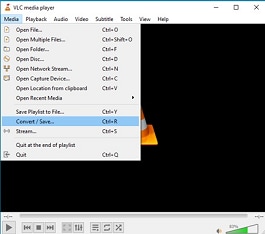
Paso 3: Haz clic en "Añadir" en la siguiente ventana para encontrar y añadir el video que necesitas arreglar. Presiona en "Convertir/Guardar" para convertir el archivo en AVI.
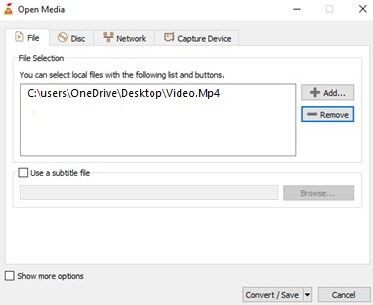
Paso 4: Verás una nueva ventana en la que deberás indicar la ubicación en la que quieres guardar el archivo convertido. Una vez que lo hagas, haz clic en "Iniciar".
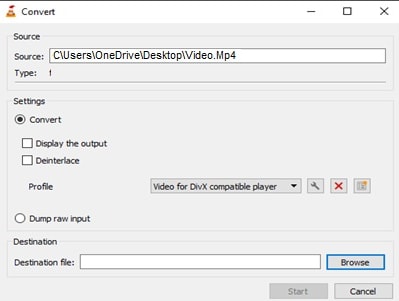
Paso 5: Ve a "Herramientas" en la cinta del reproductor multimedia VLC y haz clic en "Preferencias" de la lista de opciones. Como alternativa, puedes pulsar simultáneamente "CTRL + P" en tu teclado.
Paso 6: Ve a la sección "Entrada/Códec" y elige "Arreglar siempre" en "Archivo AVI dañado o incompleto".
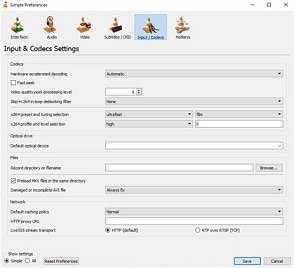
Paso 7: Haz clic en "Guardar".
Seguir estos pasos debería ayudarte a solucionar el problema. Sin embargo, si sigues teniendo problemas o no tienes un reproductor multimedia VLC, prueba el siguiente método.
Parte 3. Recuperación de Video Corrupto de GoPro: GoPro SOS
Otra herramienta de reparación de videos mp4 de GoPro es el sistema GoPro SOS. Esta herramienta está incorporada a la cámara GoPro para ayudar a reparar los archivos de video corruptos. Debes tener en cuenta que el sistema GoPro SOS puede tener sus ventajas, pero también tiene varias limitaciones. Como resultado, no es tan eficaz como los otros métodos de "reparación de archivos GoPro" que hemos mencionado anteriormente.
Si todavía quieres utilizar este método para arreglar los archivos de video corruptos de GoPro, comprueba los pasos siguientes:
Paso 1: Expulsa la tarjeta SD de tu cámara y vuelve a insertarla en ella. Ten en cuenta que, debe ser la cámara con el archivo de video corrupto.
Paso 2: La cámara te avisa de que hay un archivo de video corrupto o dañado.
Paso 3: Pulsa cualquiera de los botones de la cámara y comenzará a reparar el archivo de video corrupto automáticamente.
Si no tienes acceso a los métodos anteriores, puedes probar el método SOS. Sin embargo, hay posibilidades de que no sea eficaz. Si no lo es, entonces, puedes comprobar los otros métodos que se indican a continuación.
Parte 4. Recuperación de Videos Corruptos de GoPro: Fix.video
Fix.Video es otra herramienta de terceros para reparar videos GoPro mp4 corruptos que ayuda a reparar vídeos GoPro. Es muy fácil de usar, pero tiene algunas limitaciones. No obstante, puedes recuperar los archivos de video corruptos de diferentes modelos de cámaras GoPro y repararlos. Comprueba los siguientes pasos para saber cómo utilizar Fix.Video:
Paso 1: Inicia Fix.Video.
Paso 2: Haz clic en el signo "Más" en el centro de la pantalla para localizar el archivo de video dañado. Te aconsejamos que primero copies el archivo roto en tu PC desde la tarjeta SD.
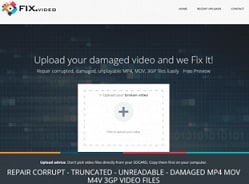
Paso 3: Permite que el archivo se cargue en Fix.Video.
Paso 4: Fix.Video escaneará el archivo de video corrupto e intentará repararlo con el preajuste apropiado de GoPro.
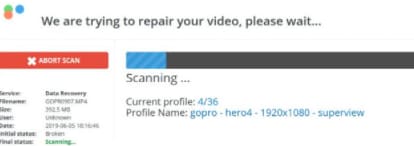
Paso 5: Verás cuatro capturas de pantalla y una breve vista previa del video que acabas de recuperar.
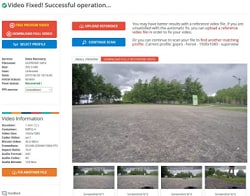
Esto es todo sobre cómo recuperar videos corruptos de GoPro usando Fix.Video. Si sigues teniendo problemas, prueba la siguiente opción.
Parte 5: Recuperación de Videos Corruptos de GoPro: Adobe Premiere Pro
Si has probado todos los métodos anteriores sin éxito, entonces, deberías considerar el uso de Adobe Premiere Pro. Utilizar las herramientas equivocadas para ver tus videos de GoPro puede corromperlos. Por ello, te sugerimos que actualices tu equipo de visualización para evitar este problema.
Adobe Premiere Pro permite importar archivos mp4, mp3 y AVCHD. Es uno de los mejores programas de edición de video de la actualidad y permite convertir videos en diferentes formatos. Este programa se integra perfectamente con otras aplicaciones y viene con instrucciones de uso. También cuenta con varias funciones, entre ellas la de "reencuadre automático", que hace que tus videos se adapten a las redes sociales.
Conclusión
Con suerte, deberías saber lo suficiente sobre la reparación de videos GoPro ahora que has terminado de leer este artículo. Las cámaras GoPro nos presentan unas características increíbles para capturar recuerdos en el tiempo.
En este artículo te mostramos cómo arreglar tus videos si se corrompen de varias maneras. De todos los métodos, te aconsejamos que hagas uso de Wondershare Repairit ya que es el más eficiente.
Preguntas Frecuentes
-
P1: ¿Por qué se corrompen los archivos de GoPro?
Hay muchas razones por las que un video GoPro puede corromperse. Algunas de estas razones son: - Programas espía maliciosos. - Fallo de la tarjeta de memoria. - Expulsión incorrecta de la tarjeta de memoria de la cámara GoPro. - Interrupción imprevista de la transmisión al transferir los videos a tu PC desde la cámara. -
P2: ¿Cómo arreglar una grabación borrosa de la GoPro?
¿Te preguntas por qué tus videos de GoPro son borrosos? La verdad es que se grabaron así. Para arreglar estos videos borrosos, prueba los siguientes métodos: - Limpia la lente de tu cámara antes de grabar. - Actualiza el software de la cámara a la versión más reciente. - Graba con luz natural brillante. - Utiliza un ISO más alto para que la cámara mantenga un obturador más rápido. - Bloquea la velocidad de obturación de tu GoPro a 1/120 o 1/240 o más. -
P3: ¿Por qué mi GoPro corta los videos?
Las cámaras GoPro graban videos en segmentos. Lo hace para evitar que se pierda toda la grabación si el archivo se corrompe. Este proceso se denomina "capitulación". Sin esta función, no podrías grabar videos que superen la marca de los nueve minutos con una cámara GoPro. Por ello, cortar los videos ayuda a mantener la compatibilidad del sistema de archivos.